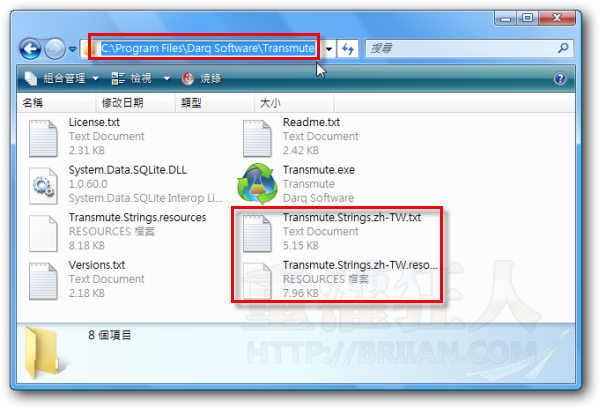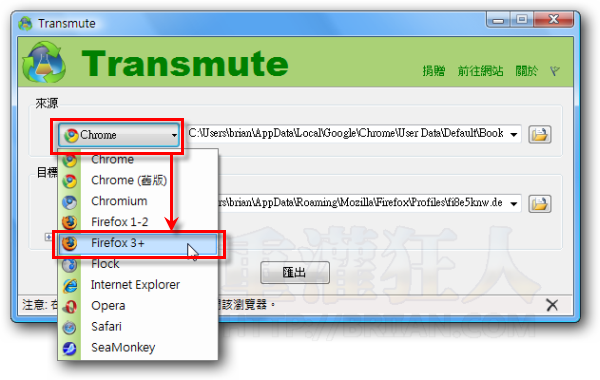網路瀏覽器有很多很多種,如果你因為工作的關係或其他原因需要同時使用很多種不同的瀏覽器來開網頁的話,一定會覺得每個瀏覽器的書籤、我的最愛都各自獨立這樣會很不方便。如果你希望能將某個常用瀏覽器的書籤都匯出到其他的瀏覽器的話,該怎樣做最快呢?
以下的這個Transmute書籤轉換工具可以支援Google Chrome、Chromium、Firefox、IE、Opera、Safari跟Flock…等常見瀏覽器,使用方法很簡單,只要先選好匯入、匯出的瀏覽器,再按下〔匯出〕按鈕即可完成,幾秒鐘就可以搞定!謝謝edan網友提供的資訊。
▇ 軟體小檔案 ▇
- 軟體名稱:Transmute
- 軟軟體版本:2.50
- 軟體語言:英文(支援多國語系)
- 軟體性質:免費軟體
- 檔案大小:1.37MB
- 系統支援:Windows 2000/XP/2003/Vista
- 官方網站: http://www.gettransmute.com/
- 軟體下載:按這裡
- 中文語系檔:繁體中文語系檔、簡體中文(解壓縮到Transmute資料夾即可)
- 注意事項:你的電腦需支援Microsoft .NET Framework 2.0 以上版本
一、 中文化方法
第1步 將Transmute軟體安裝好之後,再下載繁體中文語系,解壓縮後複製到「C:\Program Files\Darq Software\Transmute」資料夾去即可。
第2步 開啟Transmute軟體軟體後,按一下視窗右上方的旗子圖示,再點選你要使用的語系,如【中文(繁體) 中華民國】,這樣就可以切換成中文版的軟體囉。
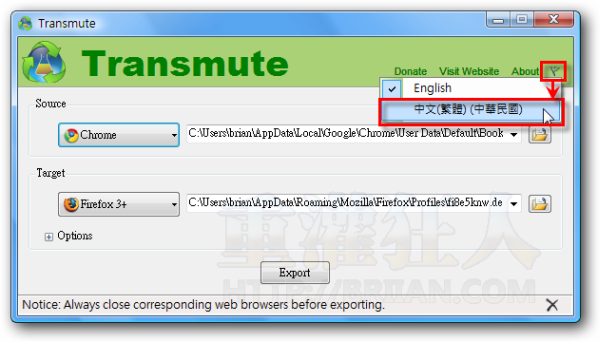
二、用Transmute在不同瀏覽器匯入、匯出書籤的方法
第1步 安裝好Transmute軟體並切換成中文語系後,我們可以先在「來源」下拉選單點選你要從哪個瀏覽器匯出書籤。如果你的瀏覽器不是使用預設的安裝方式,書籤的存放位置有另外修改過的話,可以自己在方框中選取其他資料夾,否則就是依照預設的方式即可。
第2步 一般來說,選好「來源」與「目標」瀏覽器後再按下〔匯出〕按鈕,即可馬上將書籤整個搬過去了。如果你希望自行決定新書籤的存放位置,可以按一下「選項」,再點選看是要「匯出至根目錄」、覆蓋或匯出到指定名稱的資料夾去,相當方便唷。
注意!在執行書籤匯入工作前,請先關閉全部瀏覽器視窗。
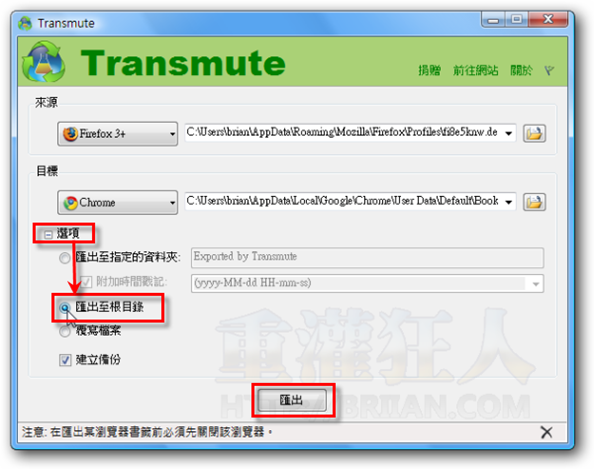
基本上這是個滿方便的工具,不過大部分使用者可能會比較喜歡可以「即時同步更新」的那種?我的話就很少會使用到這類工具,因為我習慣將大部分常用的網站都放在一個HTML網頁中,再把它設定成各個瀏覽器的首頁,走到哪都可以用!其他不常用的網站,或者超過1星期都不會用到的網站,等到要用時再搜尋就好了。不然搞得書籤一大褂,要用時不也一樣很難找?